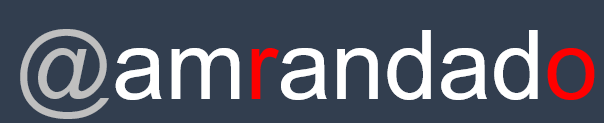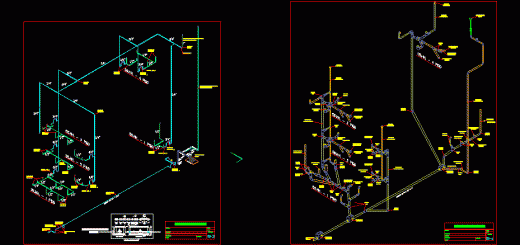6 decisiones antes de comenzar a dibujar con AutoCAD
Para que nuestro trabajo con AutoCAD sea rápido, nos cueste lo menos posible y los resultados sean profesionales, es recomendable una buena planificación previa antes de comenzar a dibujar la primera línea con este programa.
Si eres un usuario de AutoCAD sabrás que existen diferentes maneras de terminar un plano en AutoCAD pero que sólo una de ellas es la más recomendable para cada tipo de proyecto. En este artículo podrás ver las 6 decisiones que deberás tomar antes de comenzar a dibujar tu proyecto.
1.- ¿ESPACIO PAPEL O ESPACIO MODELO?
Yo soy un claro defensor del Espacio Papel, siempre que sea necesario preparar el plano para imprimir, aunque sea en pdf. Pero he de reconocer que todavía me están llegando proyectos dibujados en Espacio Modelo y que tengo algunos clientes que me piden que lo dibuje todo en Espacio Modelo, que después tienen que realizar modificaciones y que se aclaran mejor.
La ventaja del Espacio Papel, es que el montaje final del plano es más rápido que en Espacio Modelo, se trabaja mejor con las escalas finales del plano y la impresión es más rápida. Mi consejo es que si puedes elegir, aprendas a utilizar el Espacio Papel, las presentaciones, para el montaje final de los planos y poder imprimirlos.
Si no hay una exigencia del cliente o de la empresa, ésta es una opción personal, ya que el resultado final, una vez que el plano está en papel o pdf es el mismo. Es decir, no existe diferencia, si se hace bien, entre un plano impreso desde Espacio Modelo o Espacio Papel. Yo he decidido trabajar siempre que pueda, preparando los planos para Espacio Papel.
Hay que tener en cuenta que esta decisión condicionará la manera de trabajar, capas, superposición de instalaciones, planos en cada dwg, etc.
2.- ¿TODOS LOS PLANOS EN UN DWG O UN DWG POR PLANO?
Pues esta es una buena pregunta, y como todo dependerá del método de trabajo y de que, por supuesto, se trabaje de una manera correcta y eficiente. Si se trabaja bien, cualquiera de los dos métodos es bueno.
Pero… hay que mojarse un poco claro!!!
Yo prefiero realizar todos los planos posibles en un mismo dwg, sobre todo sin son planos de edificaciones, donde he de realizar los planos de instalaciones. Prefiero tenerlo todo en el mismo plano. Y como además dibujo en Espacio Papel, todas las capas de los planos está una encima de otra, así puedo apreciar si las instalaciones tendrán algún cruce o solapamiento. Luego después, en Espacio Papel, imprimo solo la capa correspondiente a cada plano.
Los planos de Obras lineales, dependerá de su complejidad, ya que es posible sobredimensionar mucho el archivo dwg y que sea más un inconveniente, por la velocidad de trabajo. En este caso aprovecho las ventajas de las referencias externas.
Si alguna vez he de dibujar en Espacio Modelo también realizo todos los planos posibles en el mismo dwg, en este caso copio la planta como bloque o referencia externa por las posibles modificaciones posteriores.
Si debes dibujar un plano por cada dwg, las Referencias Externas pueden ayudarte a mantener todos los planos actualizados.
3.- ¿CUANTAS CAPAS CREO PARA MI DIBUJO?
Pues esta respuesta va a depender de las dos anteriores. Si dibujas un plano por cada dwg o los planos en Espacio Modelo, puedes repetir nombres de capas o no tener en cuenta una buena estructura. Sin embargo si has preferido acabar tus planos en Espacio Papel debes tener muy en cuenta cada nombre de capa y sobre todo dibujar cada elemento en su capa correspondiente ya que después, para montar los planos, tendrás que elegir que capas se imprimen y cuales no.
También es necesario no pasarse a la hora de crear capas, podemos crear subelementos en las mismas capas de los elementos principales pero cambiando el color. Por ejemplo podemos crear la perfilería y el cristal de una ventana en la capa ventanas, cambiando el color del cristal unicamente, sin que sea necesario crear una capa para la perfilería y otra para el cristal, ya que son elementos que siempre irán juntos.
Hay que recordar que en AutoCAD pueden crearse filtros de capas, por lo que podemos dibujar todo un edificio de 12 plantas, una capa encima de otra, incluidas las instalaciones, cotas y mobiliario y , utilizando los filtros de capas, podremos dibujar con gran rapidez. En este caso crearemos las capas con prefijos correspondiente a cada capa por ejemplo Planta01-Mobiliario. Este prefijo lo utilizaré para crear el filtro por planta.
4.- ¿TENGO QUE CREAR BLOQUES EN MI PROYECTO?
Partiendo de la base de que nada es obligatorio, yo creo que si es importante crear bloques para los objetos que se repiten en mi dibujo. Crear bloques permite realizar una modificación rápida en todos ellos, contarlos, y seleccionarlos con un clic. Además los elementos que copiemos como bloques ocuparán menos espacio en el archivo dwg que si estuvieran dibujados por separado.
Si estás empezando con los bloques y tienes dudas de cuales debes crear, puedes empezar por los elementos que incluirás en una leyenda en el plano. Al crear una leyenda identificativa de los elementos del plano, ya estás indicando los elementos que se repiten y que son subceptibles de ser creados como bloque.
Si ya eres un usuario avanzado en la creación de bloques seguramente tienes una biblioteca propia desde la que puedes elegir cualquier elemento que incluirás en tus planos, incluidos detalles, cajetines y leyendas.
Más allá de los bloques sencillos están los bloques con atributos que nos permitirán introducir los datos de una manera dinámica y posteriormente extraer estos datos en una tabla excel.
El paso siguiente sería crear bloques dinámicos. En este caso los bloques tienen características especiales que los hacen muy útiles en la creación de planos de proyectos. Pueden estirarse, seleccionar cada elemento a mostrar, o cambiar en función de las características asignadas.
Como veis, estoy claramente a favor de la creación de bloques, es más, de una biblioteca de bloques en la que poder seleccionar el bloque que quiero insertar. Todo bien clasificado y ordenado para su uso en cualquier archivo dwg. Recuerda que puedes crear bloques dinámicos con atributos y campos, algo muy útil.
5.- ¿MEJOR COTAS NORMALES O COTAS ANOTATIVAS?
La respuesta es clara, mejor cotas anotativas, pero… (siempre hay un pero), si tu cliente va a trabajar sobre el dwg y no sabe manejar las cotas anotativas tendrás que volver a acotar, o tendrá que hacerlo él, lo que no es muy recomendable. Por lo que si vas a utilizar las cotas anotativas debes tener claro que no te va a suponer un trabajo extra.
Aparte de las cotas anotativas existen algún otro elemento también anotativo, como los textos y el sombreado. Un elemento anotativo se usa fundamentalmente en Espacio Papel y lo interesante es que siempre se imprime con el mismo tamaño, independientemente de la escala. Es decir un texto o una cota que al imprimir mide 3 mm tendrá siempre esa medida aunque el dibujo este a escala 1/50, 1/100 o 1/1000.
Sólo hay que indicar a que escalas pertenecen los objetos anotativos, y se imprimirán con el mismo tamaño en esas escalas y en las demás escalas no aparecerán los objetos anotativos.
6.-¿REFERENCIAS EXTERNAS O MEJOR BLOQUES INSERTADOS?
Si los proyectos se comparten entre diferentes técnicos o las plantas y los dibujos base suelen cambiar varias veces en el proyecto, es mejor trabajar con referencias externas. Estoy hablando de plantas y dibujos generales, no de elementos repetidos en un plano que tendremos que insertarlos de la biblioteca de bloques.
También, si esa base general forma parte de varios archivos dwg, aunque sólo un técnico se dedique a trabajar en los archivos, si surge un cambio tendrá que realizarlo en cada dwg donde esté ese dibujo base, mientras que con la referencia externa insertada, aunque tengamos 1000 dwg, el cambio es sólo uno.
Yo uso como Referencias Externas los planos topográficos, plantas generales de arquitectura, cajetines y algún cuadro de materiales. Esto como norma general, y dependiendo del proyecto puedo añadir algunos más.
Recuerda que una buena organización en AutoCAD aumentará tu eficiencia y eso al final es aumentar tu capacidad de trabajo. Aprovecha todas las herramientas que te ofrece este programa.